Comment réparer les téléphones Motorola bloqués : Guide de récupération et de prévention
Sep 28, 2025 • Déposé à: Solution de Réparation de Téléphone • Des solutions éprouvées
Un téléphone bloqué, rendu inutilisable en raison de problèmes matériels ou logiciels, doit son nom à sa ressemblance avec une brique. Il en existe deux types : le blocage partiel et le blocage total . Un bloquage partiel permet des fonctionnalités partielles, telles que le démarrage en mode recovery, mais ne permet pas une utilisation normale. Les symptômes comprennent notamment le démarrage en boucle, le plantage et l'écran noir de désactivation. Un blocage total est sans réponse et ne peut pas être démarré.
Cela peut arriver à n'importe quel appareil, y compris les smartphones Motorola. Compte tenu de ces éléments, peut-on encore utiliser un téléphone Motorola bloqué ?? Cet article présente les causes et les solutions pour les téléphones Motorola bloqués. Mais tout d'abord, examinons les causes de cette situation.
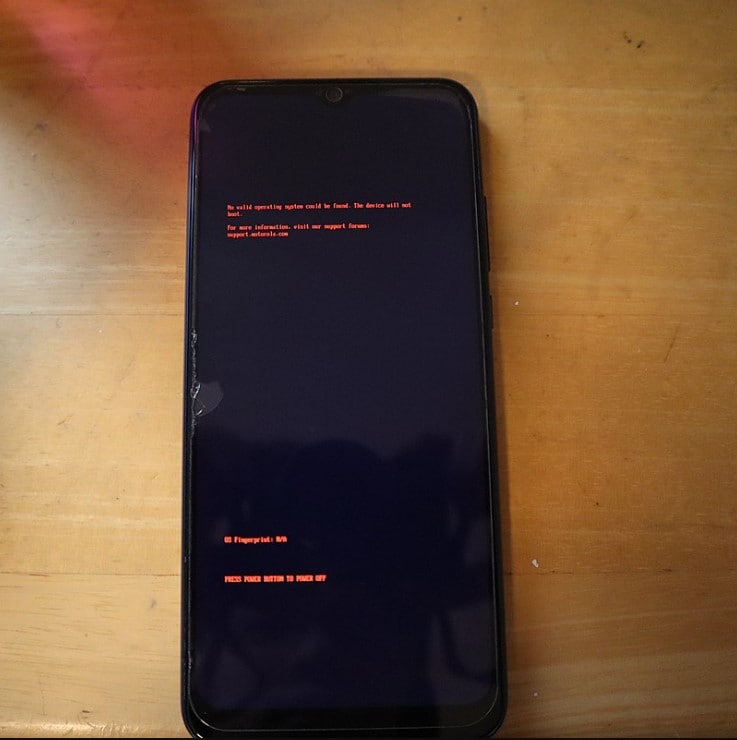
- Partie 1 : Raisons pour lesquelles Motorola devient un téléphone portable bloqué
- Partie 2 : Méthodes de récupération pour les téléphones Motorola bloqués
- Partie 3 : Wondershare Dr.Fone System Repair : Une solution alternative pour réparer un smartphone bloqué

- Partie 4 : Astuces pour éviter qu'un téléphone mobile Motorola ne soit bloqué
Partie 1 : Raisons pour lesquelles Motorola devient un téléphone portable bloqué
Pour diverses raisons, les téléphones portables Motorola et les appareils d'autres fabricants peuvent présenter des dysfonctionnements au niveau du logiciel et du matériel. Voici quelques causes potentielles du blocage d'un téléphone portable Motorola :
Échecs de la mise à jour du logiciel
La mise à jour du firmware de votre téléphone est importante pour maintenir votre téléphone sécurisé et à jour. Mais si une mise à jour logicielle, comme une mise à niveau du système, est interrompue ou ne se termine pas, elle peut perturber le logiciel du téléphone. Il peut rendre le téléphone incapable de démarrer ou de fonctionner ; le téléphone Motorola est alors bloqué..
Installation d'un firmware personnalisé
Un téléphone motorola bloqué peut également être rooté suite à l'installation d'un logiciel qui n'est pas officiellement pris en charge. Cela peut créer des conflits dans la programmation du téléphone. Ces problèmes de compatibilité peuvent faire en sorte que le téléphone Motorola ne réponde plus ou ne fonctionne plus comme il le devrait.
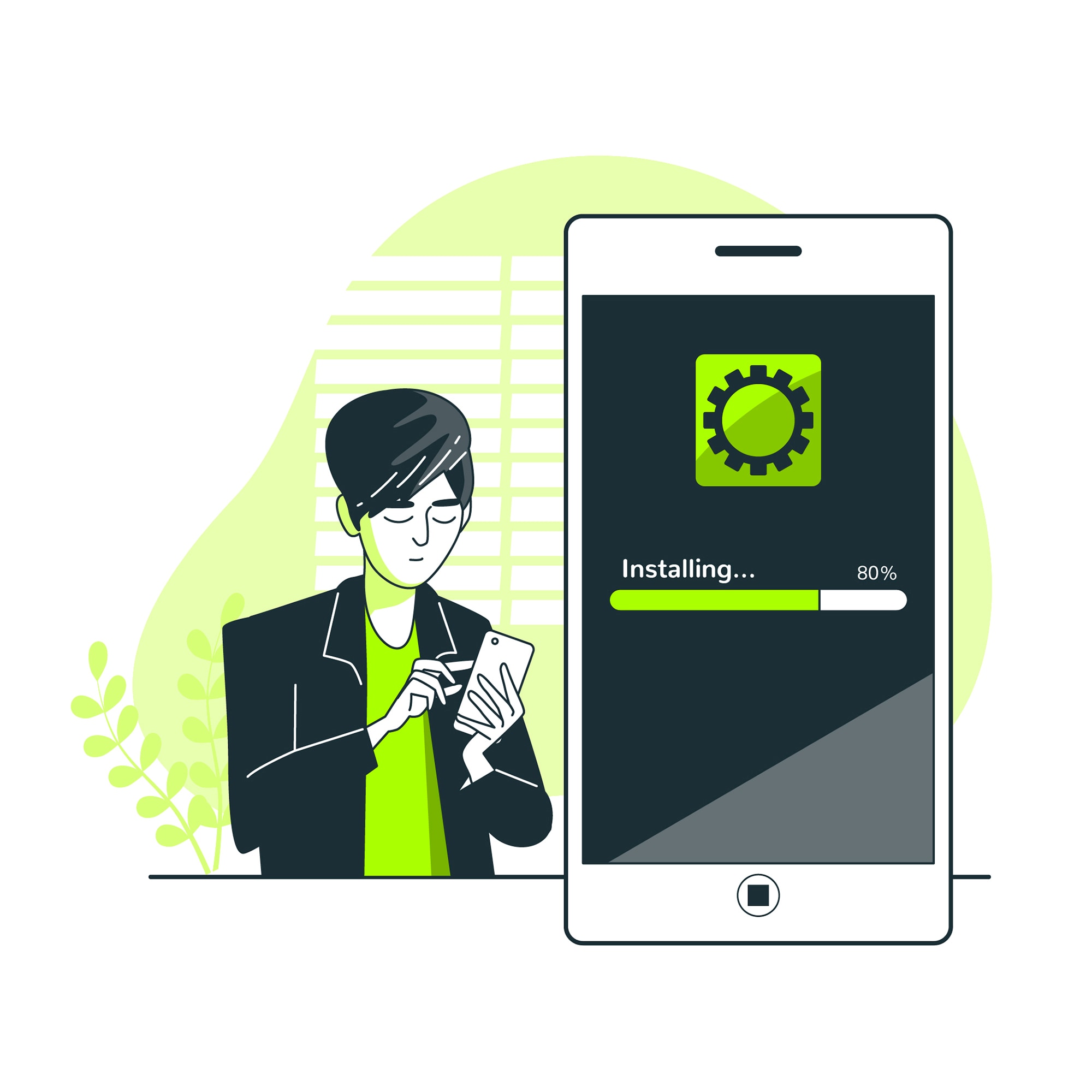
Rootage
Le rootage est le processus qui permet d'obtenir des privilèges d'administrateur sur votre téléphone. Il vous permet d'installer des ROM et des kernels personnalisés. Toutefois, si vous tentez d'effectuer un rootage ou de modifier le système d'exploitation d'un téléphone Motorola, vous risquez d'obtenir un appareil bloqué si vous ne procédez pas correctement. Des modifications non autorisées peuvent perturber la stabilité du système.
Attaques de logiciels malveillants ou de virus
Comme sur un ordinateur, un virus dangereux ou une attaque de logiciels malveillants peut cibler le logiciel du téléphone. Ces attaques peuvent perturber la programmation et rendre le smartphone inutilisable.
Si vous avez un téléphone Motorola bloqué, il existe des méthodes pour le récupérer, mais ces solutions peuvent être complexes et leur efficacité n'est pas garantie dans tous les cas. Poursuivez votre lecture pour en savoir plus sur certains de ces correctifs.
Partie 2 : Méthodes de récupération pour les téléphones Motorola bloqués
Dans cette section, vous apprendrez deux méthodes pour faire face à un téléphone Motorola bloqué.. Tout d'abord, vous découvrirez comment démarrer votre téléphone en mode Recovery.. Ensuite, vous explorerez le logiciel de Motorola pour refaire la mise à jour de votre appareil.
Méthode 1 : Démarrer votre téléphone motorola bloqué en mode Recovery
Voici un guide étape par étape sur comment démarrer un téléphone portable Motorola bloqué en mode recovery :
- Etape 1: Éteignez complètement le téléphone Motorola.
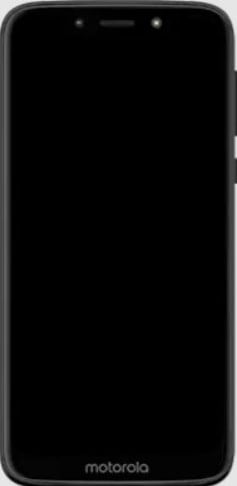
- Etape 2: Appuyez simultanément sur les boutons Volume bas et Marche/Arrêt et maintenez-les enfoncés.
- Etape 3: Maintenez les boutons enfoncés jusqu'à ce que le logo Motorola apparaisse à l'écran.
- Etape 4: Une fois que le logo s'affiche, relâchez les deux boutons. Le téléphone doit maintenant être en mode flash Fastboot.
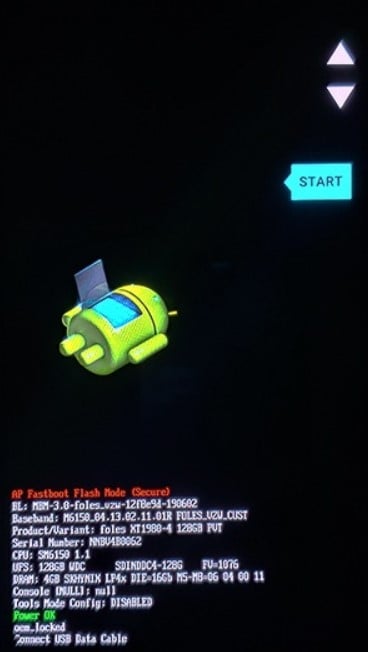
- Etape 5: Utilisez les touches Volume haut et bas pour sélectionner le mode Recovery et confirmez à l'aide du bouton Power.
- Etape 6: Cliquez sur les touches Volume haut et Marche/Arrêt si l'icône Android apparaît à l'écran.
- Etape 7: Sélectionnez Redémarrer le système maintenant sous la section Récupération du système Android.
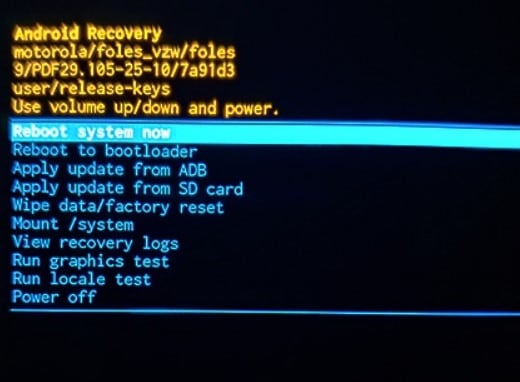
Méthode 2 : Utiliser l'outil de déblocage de Motorola pour récupérer les données de Bootloop/Soft Brick
Il existe plusieurs outils de récupération qui peuvent vous aider à réparer un téléphone Motorola bloqué. Vous pouvez utiliser ces outils pour flasher le firmware, réparer le bootloader ou même restaurer une sauvegarde des données de votre téléphone. Parmi les outils de récupération les plus répandus figurent les logiciels Motorola Rescue et Smart Assistant (RSA*). Voici comment utiliser RSA Rescue pour mettre à jour le logiciel de votre téléphone.
- Etape 1: Téléchargez l'outil Motorola Rescue et Smart Assistant sur votre bureau à partir du site Web de Motorola.
- Etape 2: Lancez l'application et sélectionnez Rescue.
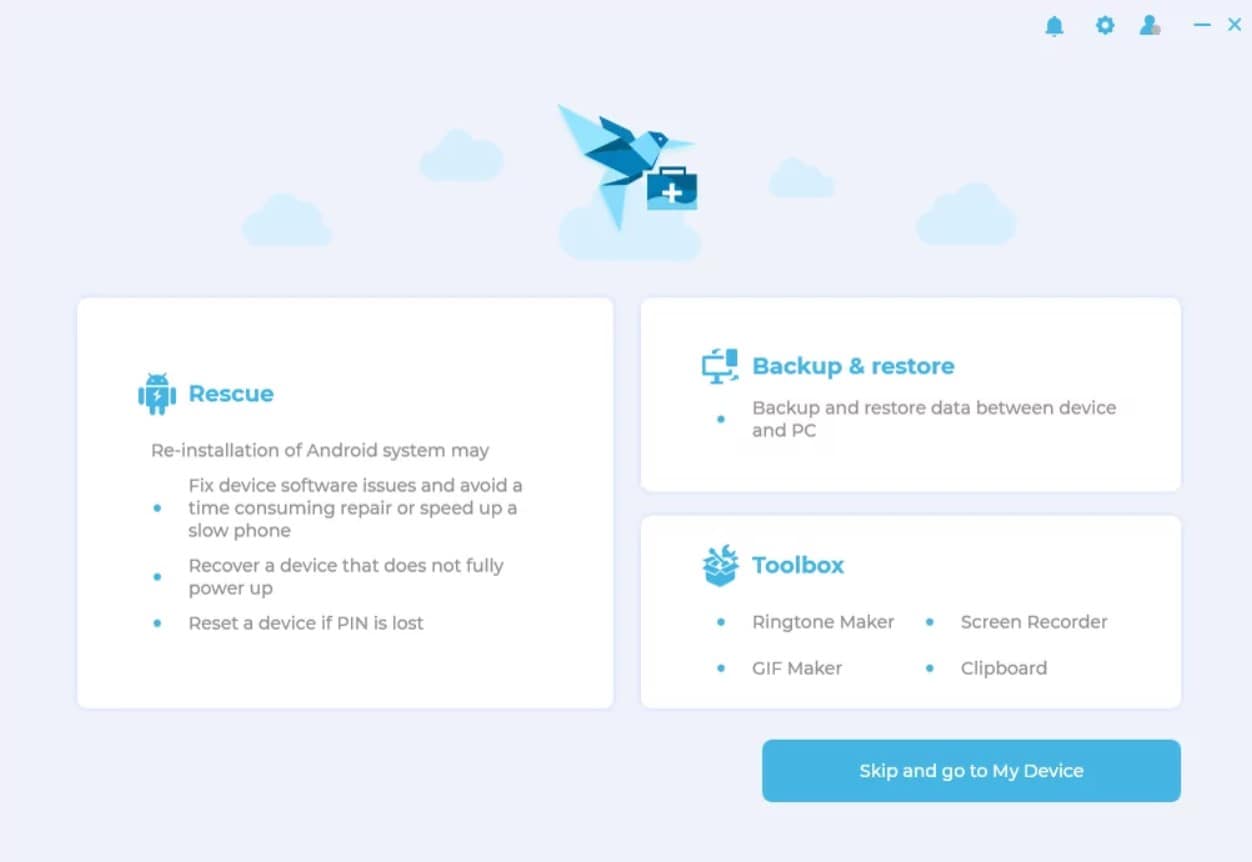
- Etape 3: Après vous être connecté, cliquez sur Rescue Now, puis sélectionnez votre type d'appareil dans la barre d'onglets Rescue du volet de navigation supérieur.
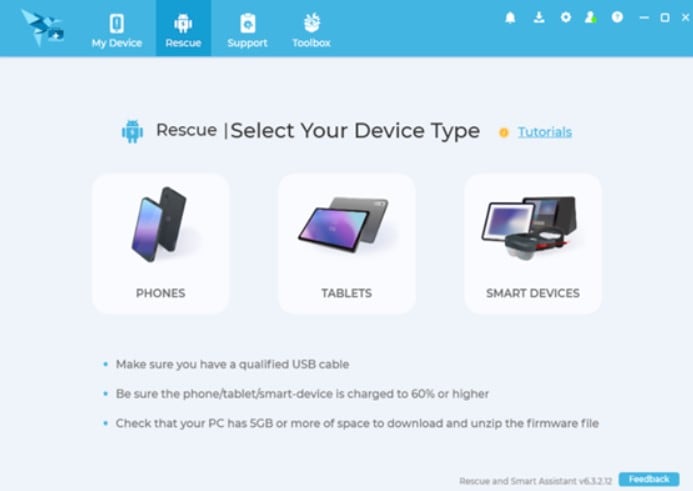
- Etape 4: Saisissez les 15 chiffres de l'IMEI de votre smartphone pour trouver le firmware approprié dans le champ de recherche.
- Etape 5: Cliquez sur OK dans la boîte de dialogue pour confirmer votre IMEI.
- Etape 6: Cliquez sur Télécharger pour obtenir les fichiers du firmware et les décompresser.
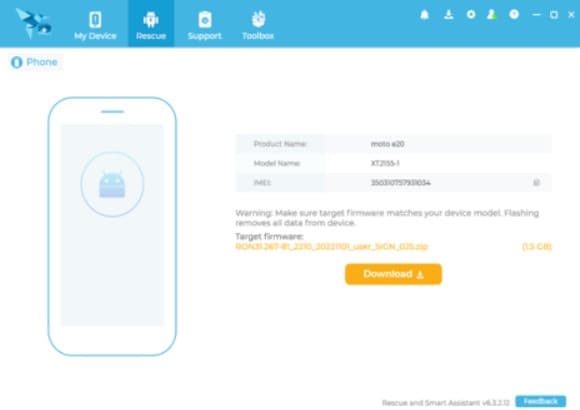
- Etape 7: Cliquez sur Démarrer récupération pour lancer le processus de récupération.
- Etape 8: Lisez la note dans la boîte de dialogue Collecte d'informations et cliquez sur Proceed. Si vous y êtes à nouveau invité, cliquez sur Proceed dans la boîte de dialogue Avez-vous sauvegardé vos données.
- Etape 9: Suivez les instructions à l'écran pour connecter le téléphone à un ordinateur à l'aide d'un câble USB.
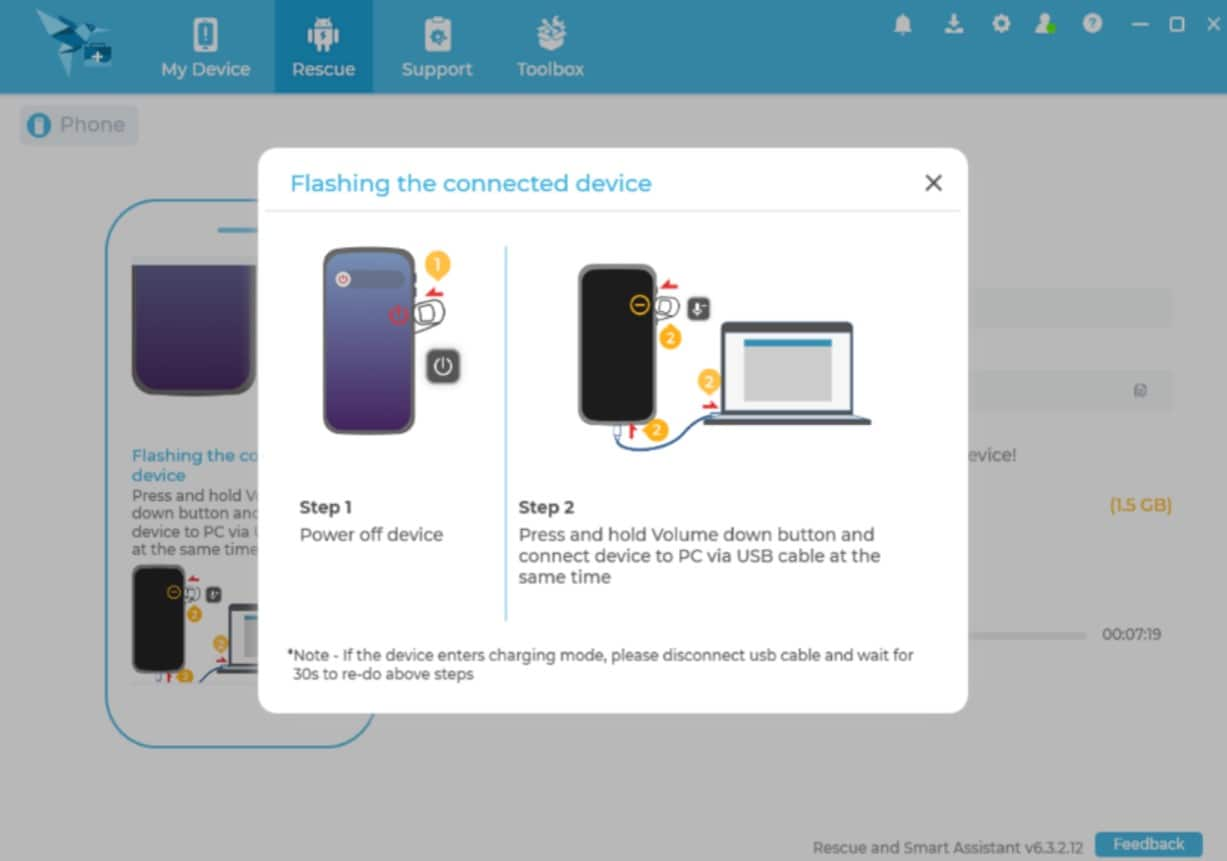
- Etape 10: Cliquez sur Terminé à l'issue de la procédure de sauvetage. Votre appareil Motorola redémarre.
Rescue and Smart Assistant est un bon outil pour gérer les données, flasher les logiciels et accomplir d'autres tâches d'assistance pour les appareils Lenovo et Motorola sous Windows 7 à 11. Mais ce n'est pas la seule option. Plusieurs autres outils de récupération sont disponibles, dont certains sont plus polyvalents et peuvent fonctionner avec un plus grand nombre d'appareils et de systèmes d'exploitation.
Partie 3: Wondershare Dr.Fone – System Repair: Une solution alternative pour réparer un smartphone bloqué
Pour débloquer votre téléphone Android, vous pouvez essayer de flasher le firmware stock à l'aide d'un outil de flashage. Vous pouvez également essayer d'utiliser Dr.Fone - System Repair pour réparer votre téléphone Motorola bloqué. Cette application permet également de résoudre rapidement les problèmes liés à Android, qu'il s'agisse d'écrans noirs, de démarrages en boucle ou de plantages d'applications.
Vous n'avez plus à galérer pour trouver un firmware adapté à votre appareil Android. De plus, vous pouvez essayer Dr.Fone - System Repair gratuitement pour vérifier s'il est compatible avec votre appareil.
Principales fonctionnalités
Découvrez les principales fonctionnalités de Dr.Fone, conçu pour simplifier la récupération sur Android et améliorer les performances de l'appareil.
- Facile d'utilisation
Même si vous n'êtes pas un utilisateur technique, vous pouvez utiliser Dr. Fone - System Repair for Android pour réparer votre téléphone Motorola bloqué.. Le logiciel dispose d'une interface simple et intuitive qui permet de suivre facilement les étapes.
- Compatible avec les appareils pris en charge
Dr.Fone est compatible avec plus de 1000 modèles Android de Motorola, Samsung, Huawei, Xiaomi, LG, Sony, et plus encore. Il prend également en charge les appareils iOS, y compris ceux fonctionnant avec la version bêta publique d'iOS 17.. Vous pouvez télécharger l'application Dr.Fone sur les ordinateurs de bureau Windows et macOS.
Comment restaurer un téléphone portable Motorola bloqué ?
Votre téléphone Motorola bloqué est également confronté à un démarrage en boucle ou à un écran noir, Dr.Fone peut vous aider. Suivez les étapes suivantes pour débloquer votre téléphone Android et lui redonner toutes ses fonctionnalités.
- Etape 1: Visitez le site officiel de Wondershare Dr.Fone et téléchargez l'application sur votre bureau.
- Etape 2: Installez et lancez l'application, puis à partir de la page d'accueil de la Boîte à outils, cliquez sur Réparation du système..

- Etape 3: Sélectionnez Android comme type d'appareil dans l'écran suivant.

- Etape 4: Vous verrez quels problèmes Dr.Fone peut résoudre sur les smartphones Android. Cliquez sur Démarrer pour lancer la récupération de votre appareil.

- Etape 5: Sélectionnez les détails appropriés de votre appareil dans la liste déroulante Marque, Nom, Modèle, Pays, et Opérateur. Sélectionnez ensuite J'accepte l'avertissement et je suis prêt à poursuivre., et cliquez sur Suivant.

- Etape 6: Connectez votre smartphone à votre ordinateur à l'aide d'un câble USB.
- Etape 7: Suivez les instructions à l'écran pour entrer dans le mode téléchargement et cliquez sur Suivant.

- Etape 8: Le firmware se télécharge automatiquement dès que l'appareil passe en mode téléchargement. Vous pouvez cliquer sur Stop pour annuler le téléchargement à tout moment.
- Etape 9: Cliquez sur Réparer maintenant pour installer le firmware sur l'appareil de votre smartphone.

- Etape 10: Lisez les informations relatives à votre appareil dans la boîte de dialogue "Les informations de votre appareil sont". Saisissez ensuite 000000 dans le champ de saisie et cliquez sur Confirmer..

- Etape 11: Attendez la fin du processus de réparation. Cliquez sur Terminé pour fermer l'outil si votre smartphone fonctionne déjà.

Partie 4 : Astuces pour éviter qu'un téléphone mobile Motorola ne soit bloqué
Vous savez maintenant pourquoi les smartphones sont débloqués et comment les débloquer. Mais si vous voulez éviter que votre téléphone mobile Motorola ne devienne une "brique", il y a plusieurs précautions à prendre. Bien que le bricking puisse se produire pour diverses raisons, voici quelques conseils pour minimiser le risque et éviter qu'un téléphone mobile Motorola ne soit bloqué dès le départ.
Éviter le rootage
Le rootage de votre téléphone permet d'ouvrir des options de personnalisation. Mais cela expose votre appareil à davantage de risques. Soyez prudent lorsque vous procédez au rootage de votre téléphone, car cela peut entraîner une instabilité et un risque de blocage.
Mises à jour logiciel
Vous ne devez installer que les mises à jour officielles du logiciel fournies par Motorola ou votre opérateur. Évitez d'installer des ROM personnalisées non officielles ou des mises à jour de firmware si vous ne connaissez pas les risques potentiels. Évitez également d'interrompre le processus de mise à jour une fois qu'il a commencé.
Apprenez les commandes Fastboot et ADB
Ces commandes peuvent vous aider à résoudre les problèmes et à récupérer votre téléphone s'il est bloqué. Mais si vous n'êtes pas à l'aise avec les procédures techniques avancées, il est préférable d'éviter ces commandes ou de procéder avec prudence.
Effectuer une sauvegarde
Faites une sauvegarde des données de votre téléphone avant de faire quoi que ce soit d'autre. Il inclut vos contacts, vos photos, vos vidéos et d'autres fichiers importants. En cas de problème, vous pouvez restaurer vos données à partir de la sauvegarde.
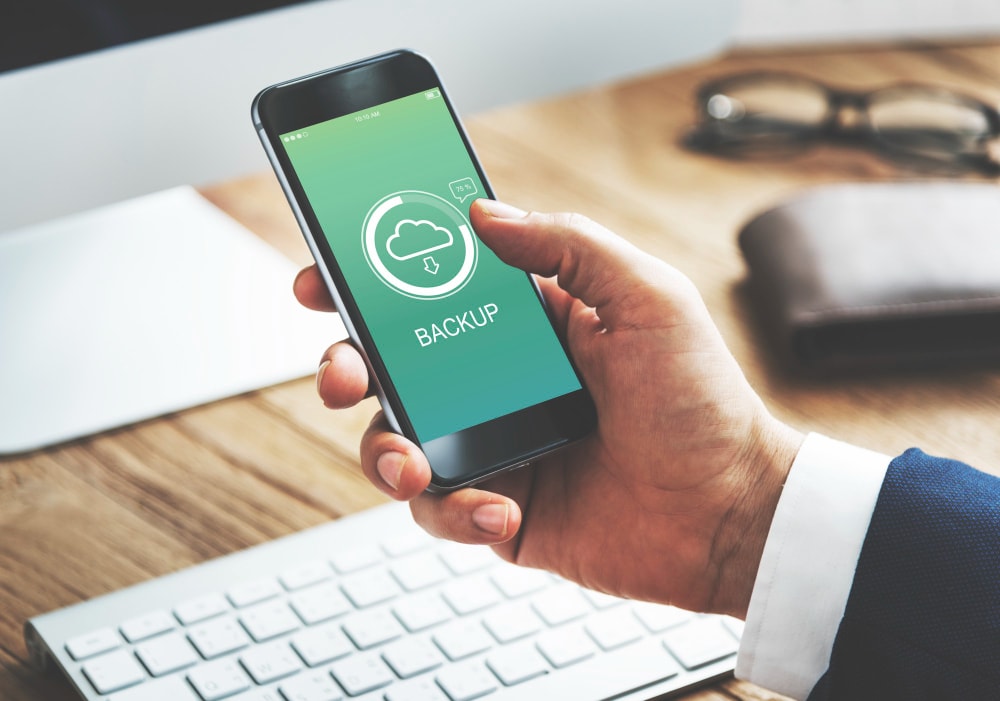
4,624,541 personnes l'ont téléchargé
Conclusion
Il est important de comprendre et de prévenir le bricking , car cela peut vous faire économiser du temps, de l'argent et de la frustration. Si votre téléphone Motorola bloqué est défectueux, vous devrez peut-être faire appel à un professionnel pour le réparer. Mais si vous prenez des mesures pour éviter le "bricking", vous pouvez éviter ce désagrément.
Dr.Fone System Repair Android est un outil logiciel qui peut vous aider à débloquer votre téléphone Motorola. Il est facile à utiliser et peut résoudre divers problèmes liés au système Android. Si votre téléphone est bloqué, Dr.Fone System Repair Android est une bonne option à essayer.
4,624,541 personnes l'ont téléchargé
Réinitialisation Android
- Réinitialisation Android
- 1.1 Réinitialisation du mot de passe Android
- 1.3 Réinitialisation dure de Huawei
- 1.4 Logiciel d'effacement de données Android
- 1.5 Applications d'effacement de données Android
- 1.10 Formatage de l'appareil Android
- 1.11 Effacement des données et réinitialisation d'usine
- 1.12 Réinitialisation d'Android sans perte de données
- 1.14 Redémarrage d'Android sans bouton d'alimentation
- 1.15 Réinitialisation dure d'Android sans boutons de volume
- 1.16 Réinitialisation dure d'Android à l'aide d'un PC
- Réinitialisation de Samsung
- ● Gérer/transférer/récupérer des données
- ● Déverrouiller l'écran/activer/verrouiller FRP
- ● Réparer la plupart des problèmes iOS et Android
- Essai Gratuit Essai Gratuit Essai Gratuit

















Blandine Moreau
staff Rédacteur